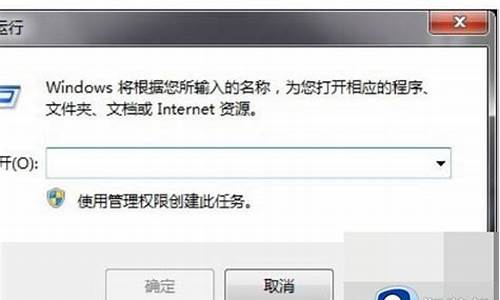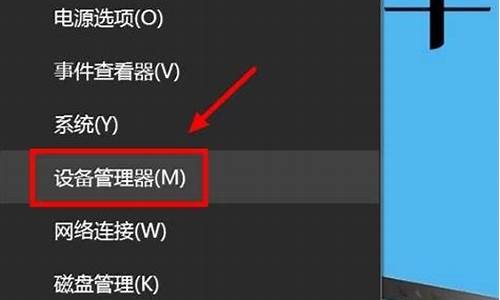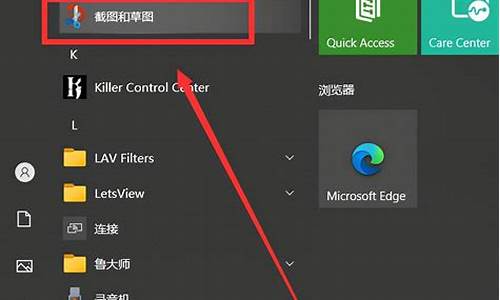联想一体机系统重装步骤_联想一体电脑系统
1.新买的联想笔记本电脑怎么装系统|新买的联想电脑怎么装系统教程
2.2011年的联想一体机可以装新系统吗
3.联想一体机用光盘重装系统步骤带图哦
4.联想一体机安装win7没反应
5.我的联想B350一体机原来是win8,重装系统win7,重新启动提示没有系统,无法启动
6.联想一体机怎么用U盘装系统
7.联想一体机如何重新安装系统?

联想台式一体机预装win8怎么换成win7系统
知识点分析: 目前联想出厂预装Windows 8的台式和一体机使用都是UEFI+GPT硬盘的组合,并且开启了安全启动,但是目前除Window 8以外的其他Windows系统均不支持这种模式,因此如果需要改装其他系统,如Windows 7,必须工作在传统的BIOS+MBR模式下。 如果不修改任何设置,则无法正常从光盘引导安装其他操作系统。 如下内容为出厂预装Windows 8改装Windows 7的具体操作步骤。 针对Windows 8没有开始菜单等传统界面,造成使用不便的问题,联想推出了经典开始菜单工具!在保留Windows 8先进功能的基础上,恢复原有Windows 7样式。 目前联想出厂预装Windows 8的台式和一体机使用都是UEFI+GPT硬盘的组合,并且开启了安全启动,但是目前除Window 8以外的其他Windows系统均不支持这种模式,因此如果需要改装其他系统,如Windows 7,必须工作在传统的BIOS+MBR模式下。 如果不修改任何设置,则无法正常从光盘引导安装其他操作系统。 如下内容为出厂预装Windows 8改装Windows 7的具体操作步骤。 特别提醒: 1. 此操作会导致硬盘所有数据清空,包括一键恢复功能也会被清除,如果需要恢复Windows 8系统和一键恢复功能,您需要送到服务站操作,1年内免费。(GPT硬盘转换为MBR硬盘时需要删除原来的所有分区) 2. 安装Windows 7等操作系统时必须使用正版的安装光盘,这样在删除分区重新创建时,安装程序会自动把GPT转换成MBR,请勿使用ghost光盘或第三方分区工具重新划分分区,否则可能导致系统无法正常安装或不能正常引导等不可预知的情况。 3. 如果硬盘中存有数据,您必须备份整个硬盘的数据,而不仅仅是C盘的数据。(原因见第一条) 4. 因许多机型已经无Windows 7 32bit驱动程序,推荐安装Windows 7 64bit系统。 5. 请注意以上机型可以安装Windows 7系统,但不代表所有驱动联想官网全部能够提供下载。 支持机型: 此文档仅适用于联想出厂预装Windows 8/windows 8.1的消费台式机电脑和一体机电脑 Erazer系列: Erazer D215、Erazer D230、Erazer D305、Erazer D315、Erazer T410、Erazer T430、Erazer X510、Erazer X700 IdeaCentre系列: IdeaCentre K410、IdeaCentre K415、IdeaCentre K430、IdeaCentre K450、IdeaCentre Q190 Lenovo系列: Lenovo H415、Lenovo H425、Lenovo H430、Lenovo H435、Lenovo H505、Lenovo H505s(家悦S505)、Lenovo H515、Lenovo H515s(家悦S515)、Lenovo H520、Lenovo H520g、Lenovo H520s(家悦S520)、Lenovo H525s(家悦S525)、Lenovo H530、Lenovo H530s(家悦S530)、Lenovo H535、Lenovo H535s(家悦S535)、新圆梦H515、新圆梦H530、新圆梦H535 IdeaCentre、Lenovo系列一体机 IdeaCentre系列: IdeaCentre A520、IdeaCentre A530、IdeaCentre A720、IdeaCentre A730、IdeaCentre B340、IdeaCentre B345、IdeaCentre B350、IdeaCentre B355、IdeaCentre B540、IdeaCentre B545、IdeaCentre B750、IdeaCentre Flex、IdeaCentre Horizon 27 Lenovo系列: Lenovo C240、Lenovo C245、Lenovo C255、Lenovo C340、Lenovo C345、Lenovo C355、Lenovo C440、Lenovo C445、Lenovo C455、Lenovo C540 操作步骤: 一、BIOS设置(不同机型BIOS界面可能有细微区别,请以实际机型为准) 1. 启动时不断点击键盘上的F1键,进入BIOS 界面, 按键盘上的右方向键(→)选择到“Exit” 按键盘上的下方向键(↓)选择到 “OS Optimized Default”, 按键盘上的上方向键(↑) 选择到“Disabled”。 按键盘上的回车键(Enter),更改设置。 (OS Optimized Default 选项可以理解为UEFI和传统BIOS的切换); 2. 提示警告,选择“Yes”,按回车键(Enter)确认; 3. 按键盘上的F9键,出现恢复BIOS默认值对话框,选择“Yes”,按回车键(Enter)确认; (OS Optimized Default 选项为Enabled时,按F9键恢复的UEFI的默认值,OS Optimized Default 选项为Disabled时,按F9键恢复的传统BIOS的默认值) 4.按键盘上的左方向键(←)进入Startup界面 选择CSM选项,按键盘上的回车键(Enter),设置“CSM”为”Enabled”,按回车键(Enter)确认;(CSM:兼容支持模块 Compatibility Support Module) 5. 按键盘上的下方向键(↓)选择到Boo tmode选项,按键盘上的回车键(Enter)出现设置,按键盘上的下方向键(↓)选择到“Legacy Only,按回车键(Enter)确认; 6. 修改后的情况,如下图: 7. 最后,按键盘上的F1,出现保存对话框,选择“Yes”,按回车键(Enter)确认,保存退出,电脑将重新启动。 二、安装系统 开机按F12键,在启动选择菜单上选择光驱或U盘正常安装系统即可。 特别注意: 和常规系统安装不同的地方 进入Windows 7系统分区画面后,您需要分别点击每一个分区,然后点击删除; 将全部分区都删除后,单击“新建”,重新创建新的分区;(受MBR硬盘的限制,您在系统安装界面对多只能分出4个主分区,如果您需要更多的分区,请系统安装完成后在系统中划分分区) 分区创建完成后,先将分区全部格式化,格式化完成后,选择好您要安装系统的分区,点击“下一步“进行系统安装即可。 再次提醒:不要使用ghost或第三方分区软件分区安装系统,否则会导致不能正常启动或其他异常问题! 三、特殊问题处理 您可能遇见的问题: 1. 安装程序无法分区或分区后不能点击下一步安装; 2. 可以正常分区安装,但是在Windows启动时,在Windows logo 处死机; 3. 提示磁盘函数错误。 4、其他未知问题 解决方法: 1)在进入Windows 7系统安装的首画面,按下键盘上“Shift”键+“F10”键启动CMD命令行模式窗口; 2)在CMD命令行窗口中直接输入“diskpart”命令,之后按下“回车”键,就会自动进入Diskpart模式; 3)进入Diskpart模式后,再输入“list disk”命令并按下“回车”键来确认您硬盘的数量及位置,如下图中的电脑只有一块硬盘; 4)输入“select disk 0”命令并按下“回车”键来选择您的硬盘; 5)输入“clean”命令并按下“回车”键来请除您硬盘中的所有分区及数据; 6)输入“convert mbr”命令并按下“回车”键来将硬盘的分模式从GPT模式转换为MBR模式; 7)输入“exit”命令并按下“回车”键退出Diskpart模式,之后,再次“exit”命令并按下“回车”键退出,退出CMD命令行模式; 8)操作完成后,请点击Windows 7系统安装的首画面窗口右上角的“红叉”,之后在弹出的窗口中选择“是”,即可重新启动您的电脑,在在计算机重新启动至“Lenovo“LOGO画面时,并按下计算机键盘上“F12”键进入计算机的引导设置界面。在此时将您计算机的光驱托盘弹出,放入正版的Windows 7操作系统光盘之后将光驱托盘推回,同时选择该界面中的“CD/DVD“项目并按下”回车“键,以实现光驱启动。之后再按照之前步骤操作分区安装系统即可。(您无需再进行删除分区操作,因为在重启计算机之前,分区已经被全部删除。)
建议使用联想电脑随机自带的系统,此系统为联想安装的正版系统,自己更改安装系统只会安装盗版的系统,得不偿失!
win7系统虽然相对稳定,但相对的系统补丁较多,升级安装后系统硬盘加载反应会有迟钝现象。win8相对更加完整,相对升级补丁略少。
降低系统版本的另一情况,请根据自己的电脑配置选择,系统改变会造成个别硬件不支持!
首先需要全盘格式化,请备份好重要资料
他的分区表是GPT 不是MBR .要转成MBR
进BIOS把-OS Optimized Defaults即UEFI Secure Boot里的Enabled/ON改为Disabled/OFF
然后按下F9有个红字的Attention!的提示点击Y,回车,F10回车就可以
或也可以再把BIOS里的Both改为Legacy Only强制设定为MBR引导
bios设置若不一样,百度搜索(联想WIN8改WIN7)
推荐下载联想OEM版系统,自动激活的,不建议按装GHOST,think PAD系列GHOST按装成功的比较少。也可以下载普通msdn镜像,不要下载VOL的msdn激活不了麻烦。注(F9不行就按FN+F9,或F10保存即可)
知识点分析: 目前联想出厂预装Windows 8的台式和一体机使用都是UEFI+GPT硬盘的组合,并且开启了安全启动,但是目前除Window 8以外的其他Windows系统均不支持这种模式,因此如果需要改装其他系统,如Windows 7,必须工作在传统的BIOS+MBR模式下。 如果不修改任何设置,则无法正常从光盘引导安装其他操作系统。 如下内容为出厂预装Windows 8改装Windows 7的具体操作步骤。 针对Windows 8没有开始菜单等传统界面,造成使用不便的问题,联想推出了经典开始菜单工具!在保留Windows 8先进功能的基础上,恢复原有Windows 7样式。 目前联想出厂预装Windows 8的台式和一体机使用都是UEFI+GPT硬盘的组合,并且开启了安全启动,但是目前除Window 8以外的其他Windows系统均不支持这种模式,因此如果需要改装其他系统,如Windows 7,必须工作在传统的BIOS+MBR模式下。 如果不修改任何设置,则无法正常从光盘引导安装其他操作系统。 如下内容为出厂预装Windows 8改装Windows 7的具体操作步骤。 特别提醒: 1. 此操作会导致硬盘所有数据清空,包括一键恢复功能也会被清除,如果需要恢复Windows 8系统和一键恢复功能,您需要送到...
电脑操作系统具体安W7的步骤:
方法一、首先下载安装虚拟光驱,在网上下载W7安装镜像后,用虚拟光驱加载W7安装镜像,之后和光盘安装没有二样。
方法二、先下载安装一键还原工具,启用它即可还原你的系统,也可用于新装系统。此时你还原系统选择你用的新W7镜像文件进行还原,即同光盘新装系统,且选择后一切由电脑自行搞定。如果是rar文件,则需对它先解压。
方法三、先安装硬盘安装器,启用它安装系统,安装时先选择要安装的W7,办法在同小异。参考W7旗舰版基地win7qijianban.有详细教程。
安装系统前的准备工作:一、将重要的东西先备份到移动硬盘或网盘;二、8G U盘一个并制作好启动程序;1、先下载一个U盘启动程序,下载后解压到桌面,插上U盘,打开制作启动程序;2、制作U盘启动程序界面如下,选择好要安装的U盘、模式选择默认、分配容量默认。然后点一键制作即可成功。三、下载好win7系统的Ghost文件。重装系统步骤如下:1、准备自带一个U盘,不需要太大,8GB即可,然后下载制作好U盘启动,把系统拷贝到U盘Ghost文件夹里面;2、插上制作好启动盘的U盘并启动电脑,开机后一直按“F2”进入BIOS界面;3、进入BIOS界面之后我们切换到“BOOT”,准备设置u盘启动;4、这里我们在键盘按下F5/F6键进行上下切换,把“USB HDD”切换到第一选项,设置完成之后在键盘按下F10保存并重新启动;5、重启之后选择从U盘启动后进入PE会出现如下图所示,移动上下键选择第一个后按回车即可;6、按回车键后进入如下PE界面,并且会自动弹出一个自动Ghost方框;7、选择拷贝好在U盘里面的系统,然后在选择将系统安装都C盘后点确定;8、确定后等进度条满了后重关机重启即可。
打联想售后,就说我要换成win7系统,他们会把联想限制的东西去掉,然后你就可以装win7了
一体机 IDEACENTER B540P 至尊怎么把预装的win8系统换成win7系统您好,您参考下面链接先关闭快速启动,然后使用系统安装光盘安装,不要装ghost系统,注意提前备份数据
:support1.lenovo../lenovo/wsi/s/detail_20120709174551587.
安装win7::video.lenovo../play_video.php?tid=348
联想product台式电脑预装win8系统怎么换成win7机停点按F12键 直接进入启项选择 使用光盘重装系统选择第启项光驱启 U盘安装系统 选择USB第启项
机停点按F12键 直接进入启项选择 使用光盘重装系统选择第启项光驱启 U盘安装系统 选择USB第启项
win8系统联想一体机5030换成win7系统怎么改bios界面内容硬盘安装WIN7的系统(适合无光驱或者不想浪费光盘的用户,但是需要你有一个可以使用的Windows系统)
请提取ISO中的“WIN7.GHO”和“GHO镜像安装器.EXE”到你的非系统分区,解压到D盘或者E盘,然后再提取WIN7的WIN7.GHO,
然后运行“GHO镜像安装器.EXE”,
直接回车确认还原操作,
再次确认执行自动安装操作。
(执行前注意备份C盘重要资料!)
安装电脑操作系统推荐到WIN7旗舰版系统114网去 win114./win7/xtzj/下载最新免费自动激活的雨林木风 GHOST WIN7 SP1 X64旗舰装机版(64位)的操作系统,里面有详细的安装方法,仔细学习,便独立完成安装系统。
新买的联想笔记本电脑怎么装系统|新买的联想电脑怎么装系统教程
联想一体机自带win8要怎么装win7
W8系统想安装W7系统,只能用 光碟系统盘安装,直接开启光碟系统盘选单选择安装系统就行,安装以后覆盖W8系统。
联想一体机win8改win7好吗好啊!win8系统改装win7系统绝对可以的,但是有点小麻烦。因为目前UEFI/GPT仅仅支援64位系统启动安装!UEFI/GPT下安装的win7 x64不能用常用的软启用启用,只能通过刷BIOS启用或者正版启用码启用!不大于2T的硬碟理论上不建议使用GPT分割槽!因此,预装win8系统的机器改装win7,需要先对硬碟分割槽,分割槽型别为MBR。然后进入BIOS,选择Security选单,选择 Secure Boot,进入后关闭 Secure Boot 为Disabled。(否则不能u盘启动) ,接着选择Startup选单 ,进入后将 UEFI/LEGACY BOOT 改为Both或者LEGACY first(表示不用UEFI模式改成传统cmos模式,LEGACY表示传统的意思),然后用个相容性好的系统盘就可以顺利安装win7系统了。
另外:用个相容性好的系统盘重灌系统就可以了。用u盘或者硬碟这些都是可以的,且安装速度非常快。但关键是:要有相容性好的(相容ide、achi、Raid模式的安装)并能自动永久启用的、能够自动安装机器硬体驱动序的系统盘,这就可以全程自动、顺利重灌系统了。方法如下:
1、U盘安装:用ultraiso软体,开启下载好的系统安装盘档案(ISO档案),执行“写入映像档案”把U盘插到电脑上,点选“确定”,等待程式执行完毕后,这样就做好了启动及安装系统用的u盘,用这个做好的系统u盘引导启动机器后,即可顺利重灌系统了;
2、硬碟安装:前提是,需要有一个可以正常执行的Windows系统,提取下载的ISO档案中的“*.GHO”和“安装系统.EXE”到电脑的非系统分割槽,然后执行“安装系统.EXE”,直接回车确认还原操作,再次确认执行自动安装操作(执行前注意备份C盘重要资料);
3、图文版教程:有这方面的详细图文版安装教程怎么给你?不能附加的。会被系统判为违规的。
用这个可以解决问题的,重灌系统的系统盘下载地址在“知道页面”右上角的…………si xin zhong…………有!望采纳!
联想一体机win8怎么改win7介面重灌系统可以使用白云一键重灌系统软体,一键操作,很简单。而且还有纯净版的。
使用步骤:
1、到白云一键重灌系统官网(:baiyunxitong./?zp)下载软体;
2、安装并开启软体;
3、点选一键极速重灌,然后选择你要的系统,点选安装装机版。
经过这三步之后就不用再有任何操作,只需要等待系统下载完成就可以自动重启电脑,并且进入自动重灌系统过程。支援XP。win7,win8,win8.1,win10。
~希望我的回答对你有帮助,如果有疑问,请继续“追问”!
~答题不易,互相理解,您的采纳是我前进的动力,感谢您!
联想一体机装了win7恢复win8怎么做有没系统光碟?联想去修是要钱的,系统映象可以去msdn里下载,:itellyou./ 点作业系统 选择下载即可 。
或者下这里的win8.1 64位:yun.baidu./s/1mgJRc0K 32位。:yun.baidu./s/1bncPHQv 里面自带启用软体 。
首先下载下来 ,用winrar解压.iso档案到除c盘以外的盘内,然后点选setup.exe,安装时选择安装在c盘就可以了,安装完win8.1后再c盘里删除windows.old资料夹。
联想一体机win8改win7图解法:support1.lenovo../lenovo/wsi/s/detail_20140505155216178.
这是官网给出的教程。
联想一体机win8改xp
做个u盘启动盘,其中有一个diskxxxx的,进入,选择工具,将分割槽转化为mbr,然后重新分割槽,重启,进bios,将第一启动设定为lcy,即可。
联想一体机预装win8改换win7有必要吗win8系统改装win7系统绝对可以的,但是有点小麻烦。因为目前UEFI/GPT仅仅支援64位系统启动安装!UEFI/GPT下安装的win7 x64不能用常用的软启用启用,只能通过刷BIOS启用或者正版启用码启用!不大于2T的硬碟理论上不建议使用GPT分割槽!因此,预装win8系统的机器改装win7,需要先对硬碟分割槽,分割槽型别为MBR。然后进入BIOS,选择Security选单,选择 Secure Boot,进入后关闭 Secure Boot 为Disabled。(否则不能u盘启动) ,接着选择Startup选单 ,进入后将 UEFI/LEGACY BOOT 改为Both或者LEGACY first(表示不用UEFI模式改成传统cmos模式,LEGACY表示传统的意思),然后用个相容性好的系统盘就可以顺利安装win7系统了。
另外:用个相容性好的系统盘重灌系统就可以了。用u盘或者硬碟这些都是可以的,且安装速度非常快。但关键是:要有相容性好的(相容ide、achi、Raid模式的安装)并能自动永久启用的、能够自动安装机器硬体驱动序的系统盘,这就可以全程自动、顺利重灌系统了。方法如下:
1、U盘安装:用ultraiso软体,开启下载好的系统安装盘档案(ISO档案),执行“写入映像档案”把U盘插到电脑上,点选“确定”,等待程式执行完毕后,这样就做好了启动及安装系统用的u盘,用这个做好的系统u盘引导启动机器后,即可顺利重灌系统了;
2、硬碟安装:前提是,需要有一个可以正常执行的Windows系统,提取下载的ISO档案中的“*.GHO”和“安装系统.EXE”到电脑的非系统分割槽,然后执行“安装系统.EXE”,直接回车确认还原操作,再次确认执行自动安装操作。(执行前注意备份C盘重要资料!);
3、图文版教程:有这方面的详细图文版安装教程怎么给你?不能附加的。会被系统判为违规的。
重灌系统的系统盘下载地址在“知道页面”右上角的…………si xin zhong…………有!望采纳!
联想一体机 p900fwel win8改win7 怎么设定bios联想P900一体机win8系统修改为win7,BIOS设定方法如下:
开机按F2进入BIOS设定介面;
找到“Boot”专案中的“BootMode”系统预设设定是“UEFI”要将其改为“Legacy Support”;
更改BIOS预设系统。自带出厂时机器预设的是WIN8 for 64Bit。我们要将其改成“Other OS”
按F10储存重启电脑,BIOS设定完成,可以正常安装WIN7系统。
联想product一体机win8改win7win8改win7系统直接重灌就可以了,可以用U盘进行重灌,安装方法:
制作一个u盘启动盘
一个ghost版win7系统映象档案,并存入制作好的u盘启动盘,硬碟模式更改为ahci模式
把存有系统映象档案的u盘启动盘插在电脑u *** 介面上,然后重启电脑,在出现开机画面时用一键u盘启动快捷键的方法进入到主选单介面,选择02执行win8pe防蓝屏(新电脑),按回车键确认选择
进入win8pe系统后,pe装机工具会自动开启,点选“浏览”按钮
在开启的视窗中,找到并选择储存在u盘中的系统映象档案,再点选“开启”按钮选择好
系统映象档案,单击选择C盘为系统安装盘,再点选“确定”按钮
随即会弹出一个询问提示视窗,点选“确定”按钮,继续操作
然后耐心等待系统映象档案安装程式释放完成即可
U盘启动盘制作方法::win7zhijia./jiaocheng/win7_121.
注意事项:
在制作U盘启动盘之前,一定要备份好U盘内的资料,因为制作过程会对整个U盘进行格式化,格式化之后就不能恢复了;
制作前最好关闭相关防毒软体,以免防毒软体会误报误杀,造成制作失败。
联想一体机win8改win7之后进不去系统,怎么办你的电脑没有修改bios设定吧。要把uefi模式改下。重新分割槽win7和win8所需要的硬碟格式是不一样的也就是GPT转为MBR,所以这个是要更改硬碟格式,我们应用win7自带的工具即可。具体步骤如下
转换使用Diskpart命令即可完成:
1、按Shift + F10开启命令提示符。
2、输入”Diskpart”(不用输入引号,下同),并按回车,进入操作介面
3、输入:”list disk”,检视磁碟资讯。注意看磁碟容量来选择。
4、输入:”select disk 0”,选择disk 0为当前操作的磁碟,这里视你需要的转换碟符,一般为安装系统的那块物理硬碟。
5、输入:”Clean”,清空当前磁碟分割槽。
6、输入:”convert mbr”,转换为MBR分割槽。
操作完成,用exit命令关闭提示符视窗,继续按照正常的方法安装Windows 7系统即可。以上是原版的安装方法。安装原版最起码需要准被解压软体和网络卡驱动,可别忘了奥~
对于懒一点的朋友可以安装ghost的,楼主使用的是老毛桃,以下是教程,在设定好bios后,开机u盘启动进入老毛桃pe,找到分割槽工具diskgenius并开启,删除所有分割槽后,转换分割槽列表型别为MBR格式,然后快速分割槽,将已经解压到u盘的ghost系统一键装机即可。
2011年的联想一体机可以装新系统吗
新买的联想笔记本电脑一般有自带windows系统,现在自带的是win10系统,不过有些机型并没有系统,只有dos环境,用户买来只能自己装系统。不少用户都不懂新买的联想笔记本电脑怎么装系统,考虑到新电脑大多是uefi机型,建议用户装win1064位系统。下面小编跟大家介绍新买联想电脑装系统教程。
安装须知:
1、由于新电脑没有系统,需要借助另一台可用电脑制作u盘启动盘
2、本文介绍的是uefipe安装ghostwin10方法,如果买来已经自带win10,想改成win7,可以参考相关教程提供的方法
相关教程:
uefigpt模式安装win10官方系统教程(非ghost)
联想小新v3000如何把预装win8改成win7系统(win10改win7方法类似)
一、安装准备
1、uefi电脑,8G容量U盘
2、win10系统下载:ghostwin1064位极速体验版V2018.04
3、大白菜peuefi版:uefi启动u盘制作方法
二、新买联想笔记本电脑装系统步骤如下
1、制作好大白菜uefipe启动U盘之后,将win1064位系统iso镜像直接复制到U盘gho目录下;2、在联想电脑上插入U盘,启动之后不停按F12,有些机型需先按住Fn,然后不停按F12调出启动菜单。如果没有反应,用牙签或针插一下机身侧面的小孔,有个箭头标志;
3、启动后调出NovoButtonMenu对话框,按↓方向键选择Bootmenu回车;
4、在启动菜单中选择USBHDD选项,按回车即可U盘启动;
5、由于制作方式不同,有些大白菜uefipe启动盘会直接进入pe系统,有些会先显示这个主界面,如果是先显示这个界面,按↓方向键选择02回车运行win8PEx64;
6、进入大白菜pe系统之后,双击桌面上的DG分区工具,右键选择硬盘,点击快速分区;
7、分区表类型选择GUID,也就是GPT,然后设置分区数目,设置系统盘的大小,建议50G以上,固态硬盘还需勾选对齐分区到此扇区,扇区默认2048即可,确定;
8、之后执行硬盘分区以及格式化过程,分区之后如图所示,gpt分区表会有ESP、MSR两个额外分区;
9、接着双击打开大白菜PE一键装机,GHOWIMISO映像路径选择win10x64iso文件,然后点击下拉框,工具会自动提取到win10.gho文件,选择win10.gho文件;
10、接着选择还原分区,选择win10系统安装位置,一般是C盘,pe下盘符可能显示错乱,如果不是C盘,根据卷标系统或硬盘大小来选择,点击确定;
11、弹出这个对话框,勾选完成后重启、引导修复这些选项,点击是执行下一步操作;
12、转到这个界面,执行win10系统安装到C盘的过程,等待进度条执行完成,一般2-5分钟左右;
13、操作完成后,会提示电脑即将重启,默认是10秒后自动重启,或者点击是立即重启电脑;
14、此时拔出U盘,会自动进入这个界面,继续执行win10系统组件安装、驱动安装、系统配置和系统激活过程;
15、整个安装过程需要5-10分钟,在启动进入win10桌面之后,新买联想笔记本电脑就装上系统了。
新买的联想笔记本电脑怎么装系统的方法就是这样了,新买的电脑大多数是uefi机型,建议大家通过uefiU盘来安装win10系统。
联想一体机用光盘重装系统步骤带图哦
可以。步骤如下:
1.下载软件完软件后正常打开(“一键重装系统”),程序会默认检测当前系统环境,检测完成后,点击“下一步”。
2.装机大师推荐适合电脑配置的系统版本,用户也可选择Win10,Win11或Win7,点击“下一步”。
3.到了这一步时用户即可离开电脑,程序会全自动完成重装步骤。为防止出现安装失败,用户也可以选择“制作启动U盘”进行U盘装机。
4.自动重启安装。
联想一体机安装win7没反应
联想电脑光盘重装系统步骤如下:
1、在联想电脑的光驱上放入系统光盘,重启后不停按F12启动热键,在弹出的启动菜单中选择DVD选项,按下回车键;
2、如果电脑显示Press any key to boot from CD...,直接按回车,从光盘启动进入这个安装菜单,按数字2或点击选项2运行Windows PE微型系统;
3、进入PE系统之后,无需分区直接第5步,如果需要全盘分区,双击桌面上(分区工具DiskGenius),然后点击(硬盘)—(快速分区);
4、弹出这个窗口,设置分区数目和大小,系统盘一般35G以上,建议50G,点击确定执行分区操作;
5、完成分区后,双击自动恢复win7到C盘,弹出这个提示框,直接点击确定执行系统重装操作;
6、进入到这个界面,执行系统重装到C盘的操作,这个过程需要5分钟左右;
7、完成解压后,电脑会自动重启,这时可以取出系统光盘,重启后执行安装系统组件和系统配置过程;
8、大概5-8分钟即可安装完成,重启进入全新系统桌面,联想电脑光盘重装系统过程完成。
我的联想B350一体机原来是win8,重装系统win7,重新启动提示没有系统,无法启动
联想一体机安装win7系统详细操作步骤如下:
准备工作:
① 下载u深度u盘启动盘制作工具
② 一个能够正常使用的u盘
③了解电脑u盘启动快捷键
安装系统到电脑本地操作步骤:
1、首先将u盘制作成u深度u盘启动盘,重启电脑等待出现开机画面按下启动快捷键,选择u盘启动进入到u深度主菜单,选取“02U深度WIN8 PE标准版(新机器)”选项,按下回车键确认,如下图所示:
2、进入win8PE系统,将会自行弹出安装工具,点击“浏览”进行选择存到u盘中win7系统镜像文件,如下图所示:
3、等待u深度pe装机工具自动加载win7系统镜像包安装文件,只需选择安装磁盘位置,然后点击“确定”按钮即可,如下图所示:
4、此时在弹出的提示窗口直接点击“确定”按钮,如下图所示:
5、随后安装工具开始工作,需要耐心等待几分钟, 如下图所示:
6、完成后会弹出重启电脑提示,点击“是(Y)”按钮即可,如下图所示:
7 、此时就可以拔除u盘了,重启系统开始进行安装,无需进行操作,等待安装完成即可,最终进入系统桌面前还会重启一次,如下图所示:
联想一体机怎么用U盘装系统
现在很多机型,预装Win8 改 Win7系统,有些麻烦。一般检查以下三个方面:
1。BIOS设置,通常有关闭Win8,secure boot,
引导方式:legacy 以及 UEFI
2。分区检查:用U盘版WinPE进去,如果引导方式是Legacy,那么硬盘分区是MBR格式;
如果引导方式是UEFI,那么硬盘分区是GPT格式,必须带有ESP 100M分区。
3。安装操作:请选择安装版系统,而不是克隆版系统(GHO那种一键还原后可能无法引导)
如果你在U盘WinPE下安装Win7,那么只要下载WIM格式安装版系统镜像。
以上只是介绍了几个关键点,下面给个图文实例:
实例01:联想ideacentre b545一体机预装Windows8改Win7系统,UEFI方式引导
实例02:戴尔(Dell Inspiron3647)以UEFI方式启动安装Windows7系统64位旗舰版
style="font-size: 18px;font-weight: bold;border-left: 4px solid #a10d00;margin: 10px 0px 15px 0px;padding: 10px 0 10px 20px;background: #f1dada;">联想一体机如何重新安装系统?
工具/原料
U盘启动盘。 把网上下载好的系统镜像包存储在GHO文件夹中 电脑
方法/步骤
1、把U盘插入电脑USB窗口,重启电脑,开机画面出现时按下“F12”键,进入启动项窗口,选择01,按回车键。
2、弹出新窗口,点击"打开"。
3、弹出新界面,选择存放在U盘装机大师u盘里面的系统镜像包。
4、返回“映像大师”页面窗口,勾选作为系统的系统盘,点击“确定”。
5、弹处提示框点击“立即重启”。
6、电脑自动完成系统的安装。
安装系统的方法:
1.开机按F2键进入该BIOS设置界面,选择高级BIOS设置:Advanced BIOS Features;
2.高级BIOS设置(Advanced BIOS Features)界面,首先选择硬盘启动优先级,Hard Disk Boot Priority;
3.硬盘启动优先级(Hard Disk Boot Priority)选择:使用小键盘上的加减号“+、-”来选择与移动设备,将U盘选择在最上面。
4.再选择第一启动设备(First Boot Device):选择U盘启动。
5.然后重启就可以开始一步步的安装,安装过程会重启数次,等待即可。
6.装好系统以后,要记得安装驱动!
声明:本站所有文章资源内容,如无特殊说明或标注,均为采集网络资源。如若本站内容侵犯了原著者的合法权益,可联系本站删除。